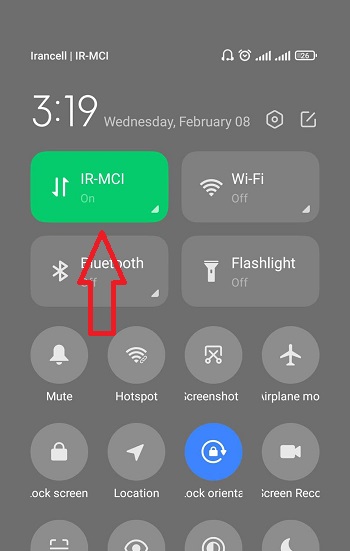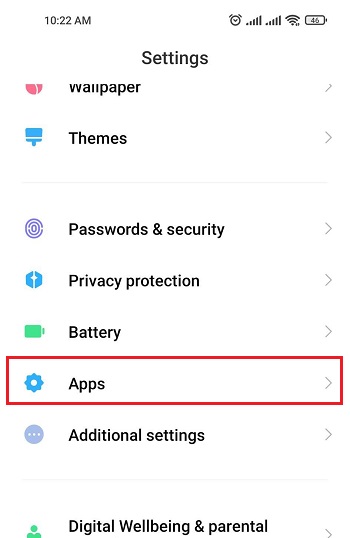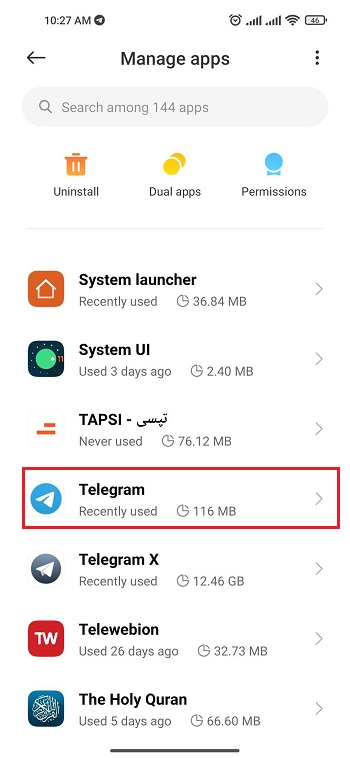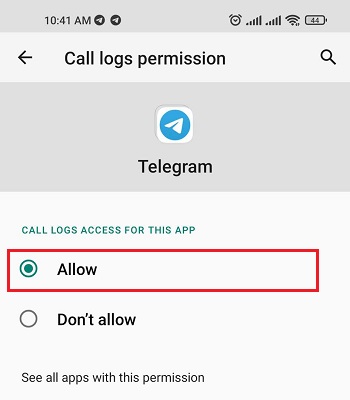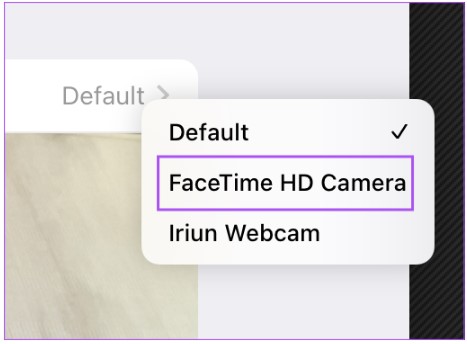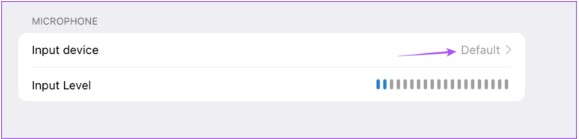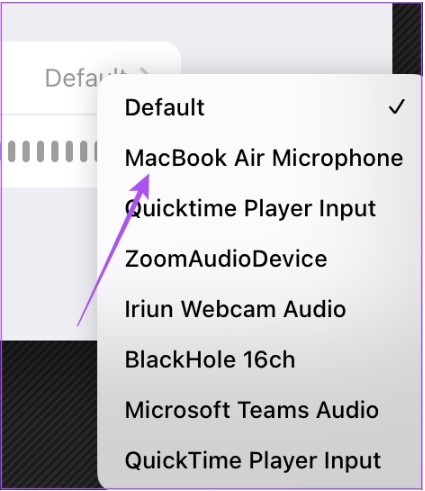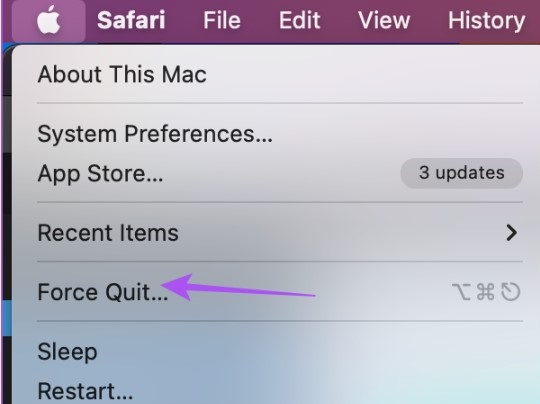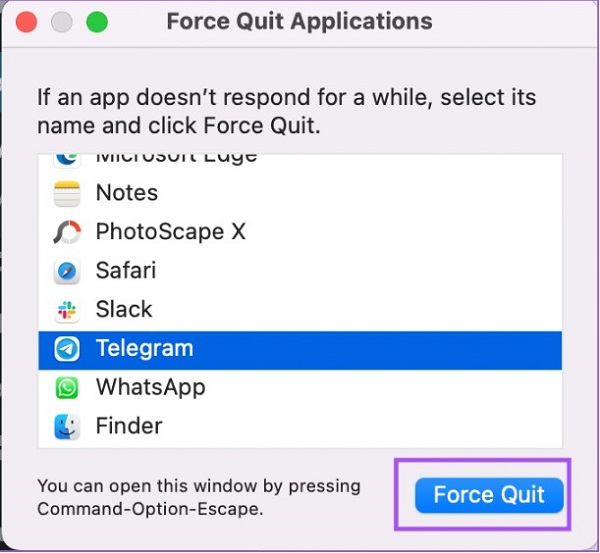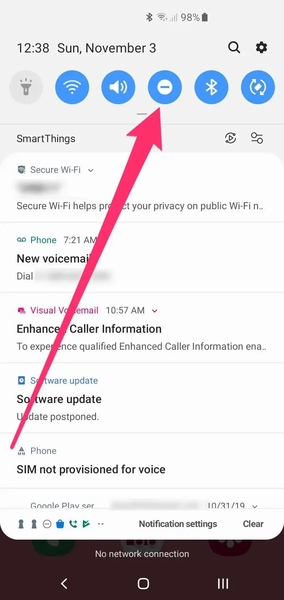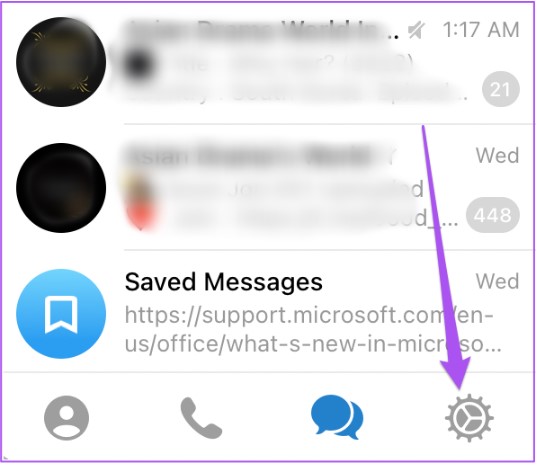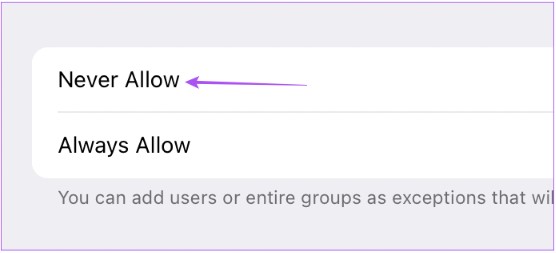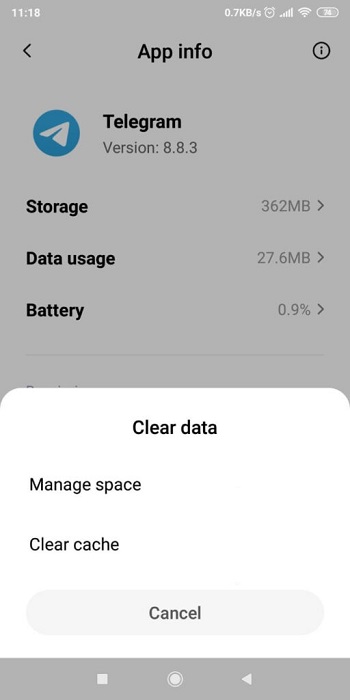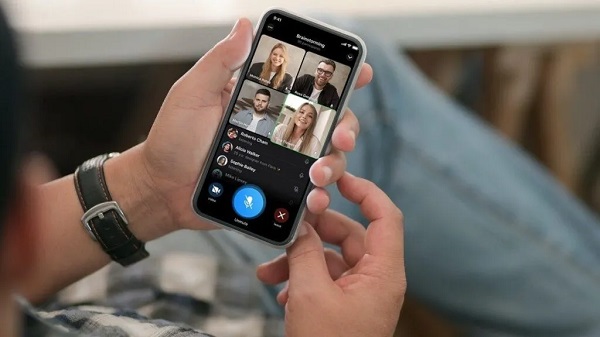إحدى الميزات الجذابة لتطبيق Telegram هي إجراء مكالمات الفيديو. 🎦 في بعض الأحيان تواجه هذه الميزة مشاكل وتجعلك غير قادر على استخدامها. في هذه المقالة من Nooh Freestyle ، سنناقش التدريب الجديد لـ 11 طريقة لحل مشكلة مكالمات الفيديو Telegram.
سبب عدم إجراء مكالمة فيديو في Telegram
كيفية إصلاح ميكروفون Telegram والصوت أو مكالمة الفيديو لا تعمل
هناك برامج مختلفة يمكنك استخدامها لإجراء مكالمات فيديو. أحد هذه البرامج هو Telegram. سابقًا أجبنا على هذا السؤال على Nooh Freestyle ، كيف يتم تنشيط مكالمة فيديو Telegram؟ ومع ذلك ، في بعض الأحيان لأسباب مختلفة ، قد تواجه هذه الميزة مشاكل ولا يمكنك إجراء مكالمة فيديو. في ما يلي ، سوف نتحقق من طرق حل مشكلة مكالمة فيديو Telegram .
⚠ بادئ ذي بدء ، نظرًا للمنطقة الجغرافية التي تتواجد فيها ، يجب عليك استخدام برامج تغيير IP لاستخدام برنامج Telegram. خلاف ذلك ، لن يعمل هذا البرنامج. لذلك ، قم أولاً بتنشيط برنامج مغير IP على هاتفك. أيضًا ، إذا كنت تستخدم وكيلًا في Telegram ، فيجب عليك تنشيط الإذن لاستخدام مكالمات الفيديو بالوكيل في إعدادات الوكيل أو قسم وكيل Telegram باستخدام خيار Use Proxy for Calls.
التحقق من الإنترنت لحل مشكلة مكالمة فيديو Telegram
كما تعلم ، يجب أن تكون متصلاً بالإنترنت لاستخدام Telegram. عند عدم اتصالك بالإنترنت أو ضعف الاتصال لديك ، ستواجه مشاكل ولن تتمكن من استخدام ميزات هذا البرنامج ، مثل مكالمات الفيديو. لذا فإن أول شيء يجب عليك التحقق منه هو الإنترنت. في البداية ، إذا لم تكن متصلاً بالإنترنت ، فيمكنك الاتصال بالإنترنت الخاص بهاتفك أو بشبكة Wi-Fi.
بعد ذلك ، إذا كان الإنترنت لديك ضعيفًا ، فيجب عليك تقوية اتصالك. إذا كنت تستخدم الإنترنت عبر الوايفاي ، فيمكنك قراءة مراجعة 12 طريقة فعالة لزيادة سرعة وإشارة مودم Wi-Fi . تأكد أيضًا من أنك سمحت لـ Telegram بالوصول إلى الإنترنت. في بعض الأحيان قد تكون قد عطلت هذا الخيار عن طريق الخطأ. في هذا الوقت ، حتى إذا كان الإنترنت قيد التشغيل ، لا يمكن لـ Telegram استخدام الإنترنت. لتفويض Telegram ، أدخل أولاً Settings هاتفك. ثم ابحث عن قسم Apps في الإعدادات واضغط عليه.
في الصفحة المفتوحة ، يمكنك رؤية جميع البرامج المثبتة على هاتفك. ابحث عن Telegram وحدده.
في الصفحة المفتوحة ، حدد خيار Mobile data & Wi-Fi ثم قم بتنشيط Telegram لإعادة تنشيط إذن الوصول إلى الإنترنت له. إذا كنت تستخدم جهاز iPhone ، فإن إعادة تعيين إعدادات شبكة iPhone يمكن أن يحل مشكلات الإنترنت لديك.
قم بتنشيط وضع الطائرة لإصلاح مشكلة مكالمة الفيديو في Telegram
يعد وضع الطائرة أحد ميزات الهواتف الذكية. هذه الميزة لها استخدامات مختلفة. عند تنشيط هذه الميزة ، فإنها تقوم بتعطيل بعض ميزات الهاتف الأخرى مثل Bluetooth و Wi-Fi وإنترنت الهاتف والقدرة على إجراء المكالمات وإرسال الرسائل. إذا كانت مشكلة عدم إجراء مكالمة فيديو في Telegram ترجع إلى الإنترنت ، فيمكنك تمكين هذه الميزة مرة واحدة ثم تعطيلها. هذا يمكن أن يحل المشاكل المتعلقة بالإنترنت. للقيام بذلك ، حرك إصبعك لأسفل من أعلى الشاشة لفتح الإعدادات السريعة للهاتف.
بعد ذلك ، ابحث عن خيار Airplane واضغط عليه لتنشيطه. انتظر بضع دقائق ، ثم انقر فوق خيار Airplane مرة أخرى لتعطيله. بعد تعطيل هذا الخيار ، يمكنك إجراء مكالمة فيديو Telegram.
إصلاح مشكلة الاتصال في Telegram عن طريق إعادة تشغيل الهاتف
يمكن لسلسلة من المهام البسيطة حل العديد من مشكلات الهواتف الذكية. تتمثل إحدى أسهل الطرق وأسرعها لإصلاح بعض مشكلات الهاتف الذكي في إعادة تشغيل الهاتف. إذا لم تكن هناك مشكلة في اتصالك بالإنترنت ، فيمكنك إعادة تشغيل هاتفك لحل مشكلتك. للقيام بذلك ، اضغط على زر تشغيل الهاتف. حررها بعد بضع ثوانٍ وحدد خيار Reboot.
مشكلة عدم الاتصال برقية لعدم وجود إذن
هناك أذونات مختلفة للتطبيقات في إعدادات الهاتف. تسمح هذه الأذونات للبرنامج بالوصول إلى أجزاء مختلفة. إذا لم تقم بتنشيط الأذونات اللازمة لبرنامج Telegram ، فقد تواجه مشكلات في مكالمات الفيديو Telegram. لتنشيط أذونات هذا التطبيق ، افتح Settings ، ثم ادخل إلى قسم Apps.
ابحث عن تطبيق Telegram واضغط عليه لفتحه. حدد خيار App Permissions. الآن ، في صفحة App Permissions ، حدد جميع الخيارات مثل Microphone و Camera بدوره.
في الصفحة الجديدة ، قم بتمكين خيار Allow لهم.
إذا كنت تستخدم هاتف iOS ، فافتح Settings هاتفك ، ثم أدخل قسم Privacy and Security في الإعدادات. انقر فوق Microphone على الشاشة وتأكد من تمكين خيار تطبيق Telegram. أيضًا ، إذا كنت تستخدم إصدار سطح المكتب من Telegram على Mac ، فيجب عليك التأكد من أنك سمحت لـ Telegram بالوصول إلى الميكروفون والكاميرا. قم بتسجيل الدخول إلى Telegram لهذا الغرض. حدد Settings من القائمة السفلية لفتح إعدادات Telegram.
حدد General في إعدادات Telegram.
ثم اسحب الصفحة لأسفل وادخل إلى قسم Call Settings.
ضمن قسم Camera ، انقر فوق Default.
حدد FaceTime HD Camera من القائمة التي تفتح.
بعد ذلك ، انقر فوق Default ضمن قسم Microphone.
الآن حدد MacBook Air Microphone من القائمة التي تفتح. يعتمد الخيار في هذا القسم على طراز Mac الخاص بك.
إصلاح مشكلة مكالمة Telegram عن طريق إغلاق تطبيق Telegram وإعادة الدخول إليه
هناك شيء بسيط آخر يمكنك القيام به لحل مشكلة مكالمة فيديو Telegram وهو إغلاق تطبيق Telegram وإعادة الدخول إليه. للقيام بذلك على هواتف iOS ، يمكنك قراءة البرنامج التعليمي حول 7 طرق لإغلاق التطبيقات المفتوحة على iPhone . إذا كنت تستخدم هاتف Android ، لإغلاق تطبيق Telegram وإعادة إدخاله ، اخرج من تطبيق Telegram أولاً. ثم اسحب إصبعك لأعلى من أسفل الشاشة بحيث يتم عرض البرامج المفتوحة كمستطيلات صغيرة. أخيرًا ، اضغط على الصليب في أسفل الشاشة.
إذا كنت تستخدم جهاز Mac ، فانقر فوق أيقونة Apple في الجزء العلوي من الشاشة.
حدد خيار Force Quit.
ثم انقر فوق Telegram ثم Force Quit. بعد إغلاق البرنامج ، يمكنك الدخول إلى برنامج Telegram مرة أخرى.
قم بتمكين وتعطيل خاصية Do Not Disturb لحل مشكلة Telegram video call مع الوكيل
ميزة "Do Not Disturb" هي ميزة أخرى للهاتف الذكي. يمكنك استخدام هذه الميزة عندما لا يتم إنشاء مكالمة الفيديو الخاصة بك في Telegram. أولاً ، قم بتنشيط "عدم الإزعاج" على هاتفك الاندرويد و كيفية تمكين وتعطيل وضع Do Not Disturb على iPhone. سيؤدي تنشيط ميزة "عدم الإزعاج" إلى إسكات جميع الإشعارات وإرسال مكالماتك إلى البريد الصوتي. بعد تمكين هذا الخيار ، انتظر بضع لحظات ثم قم بتعطيله مرة أخرى. قم الآن بتوصيل هاتفك بالإنترنت وإجراء مكالمة فيديو باستخدام Telegram.
يعد حظر المستخدم على نظام Mac السبب وراء عدم إمكانية إجراء مكالمة فيديو Telegram في إيران و سوريا والسودان
في بعض الأحيان ربما تكون قد حظرت عن طريق الخطأ المستخدم من إجراء مكالمة فيديو وذلك لأنه لا يمكنك إجراء مكالمة فيديو مع الشخص المطلوب. للتحقق من هذه المشكلة على Mac ، قم بتسجيل الدخول إلى Telegram وحدد Settings من القائمة الموجودة أسفل الصفحة.
أدخل قسم Privacy and Security في الإعدادات.
في قسم Privacy ، انقر فوق Calls.
ثم حدد خيار Never Allow.
بعد ذلك ، حدد Edit من أعلى الشاشة. الآن يمكنك رؤية الأشخاص الذين قمت بحظرهم. انقر فوق علامة - بجوار اسم جهة الاتصال الخاصة بك لإلغاء حظرها. أخيرًا ، انقر فوق Done.
حل مشكلة عدم اتصال مكالمة فيديو Telegram عن طريق حذف تحديث البرنامج
يمكن أن يؤدي تحديث البرنامج إلى استبدال الملفات القديمة بملفات جديدة وبالتالي حل العديد من مشاكل الإصدار السابق. ومع ذلك ، قد يتسبب تحديث البرنامج أحيانًا في حدوث سلسلة من المشكلات. في هذه الحالة ، يمكنك حذف تحديث البرنامج. بعد إزالة تحديث البرنامج ، يمكنك التحقق مما إذا كانت مشكلة Telegram قد تم حلها أم لا. إذا لم يتم حل مشكلة مكالمة فيديو Telegram ، فيمكنك اختبار طرق أخرى.
احذف ذاكرة التخزين المؤقت برقية لإصلاح مشكلة مكالمة برقية
مثل تطبيقات Android الأخرى ، يحتوي تطبيق Telegram على ذاكرة تخزين مؤقت. في كل مرة تفتح فيها هذا البرنامج ، يتم إنشاء سلسلة من الملفات المؤقتة. تصبح هذه الملفات المؤقتة قديمة وفاسدة بعد مرور بعض الوقت. في هذه الحالة ، سيواجهونك بمشاكل مختلفة. لذلك ، يمكن أن يؤدي حذف ذاكرة التخزين المؤقت Telegram على iPhone و حذف ذاكرة التخزين المؤقت Telegram على Android وما إلى ذلك إلى حل مشكلة مكالمات الفيديو Telegram. لا توجد مخاطر في حذف ذاكرة التخزين المؤقت للبرنامج وسيتم إعادة بنائها تلقائيًا. بعد مسح ذاكرة التخزين المؤقت ، أدخل Telegram وحاول إجراء مكالمة فيديو مرة أخرى.
تفعيل مكالمات الفيديو Telegram على Android وإصلاح المشكلة عن طريق حذف البرنامج وإعادة تثبيته
إذا لم تتمكن من حل مشكلة عدم إنشاء مكالمة فيديو Telegram بالطرق المذكورة أعلاه ، فيمكنك حذف البرنامج من هاتفك . بعد حذف Telegram ، قم بتنزيل البرنامج من خلال Google Play أو App Store وفقًا لطراز هاتفك وأدخل رقمك مرة أخرى لتسجيل الدخول. بعد فتح حسابك ، يمكنك محاولة إجراء مكالمة فيديو.
استخدم تطبيقًا آخر لإجراء مكالمات الفيديو
إذا كنت قد جربت جميع الطرق المذكورة أعلاه ولكنك لا تزال غير قادر على حل مشكلة عدم اتصال مكالمة فيديو Telegram ، يمكنك استخدام برنامج آخر لهذا الغرض. هناك برامج مختلفة يمكنك استخدامها لإجراء مكالمات الفيديو. لكل من هذه البرامج ميزات مختلفة يمكنك تنزيلها واستخدامها وفقًا لاحتياجاتك. للتعرف على هذه البرامج ، يمكنك قراءة تنزيل 13 من أفضل برامج مكالمات الفيديو على نظام Android .
تعليقاتكم واقتراحاتكم؟
في مقال اليوم ، تحدثنا عن حل مشكلة التعطل أثناء تبادل مفاتيح تشفير مكالمات الفيديو في Telegram. هل كنت قادرًا على استخدام الطرق المذكورة أعلاه لإصلاح مشكلة مكالمة Telegram؟ يمكنك مشاركة آرائك واقتراحاتك وخبراتك معنا في مجال سبب عدم إنشاء مكالمات الفيديو في Telegram في قسم التعليقات.